Realizar un análisis antivirus, deshacerse de algunos controladores y resolver muchos otros problemas técnicos de mantenimiento de la computadora permitirá la implementación de un modo de arranque seguro. En el modo seguro, todas las funciones adicionales están deshabilitadas y solo se cargan los servicios del sistema estándar y un conjunto básico de controladores, lo que ayuda a resolver problemas de cierto tipo.
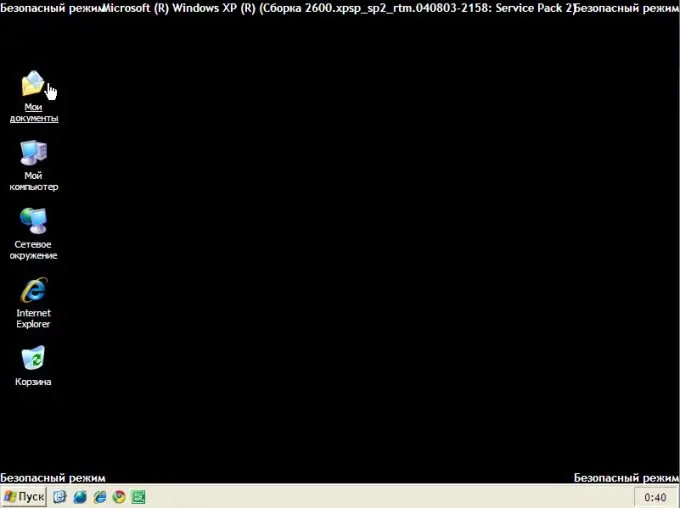
Necesario
teclado
Instrucciones
Paso 1
Asegúrese de que se hayan extraído todos los CD, DVD y unidades USB y que no se estén utilizando los datos almacenados en ellos.
Paso 2
Abra el menú Inicio y seleccione Apagar computadora. En el menú desplegable, haz clic en Reiniciar. Si la operación de reinicio no se inicia durante mucho tiempo, use el botón "Reiniciar" ubicado en la unidad del sistema.
Paso 3
Espere a que desaparezcan los datos del fabricante de la computadora, la verificación de la memoria, la configuración del BIOS, etc. Estos datos aparecerán en el monitor al comienzo del reinicio.
Paso 4
Presione la tecla F8, que se encuentra en la fila superior de botones del teclado. Algunas versiones de Windows en este punto ofrecen presionar F8. También es posible configurar los parámetros del sistema para sugerir automáticamente presionar la tecla F8 en cada inicio del sistema operativo. Otra opción es seleccionar el tiempo de espera para una respuesta.
Paso 5
Algunas versiones de Windows en esta etapa pueden solicitarle que especifique la unidad que contiene el sistema operativo. Presione Enter para seleccionar y presione F8 nuevamente.
Paso 6
Seleccione una de las opciones de arranque seguro en la ventana que se abre. Esta ventana es una pantalla negra con letras blancas enumeradas, opciones de arranque de Windows. Cuando selecciona Modo seguro, solo se cargarán los servicios básicos del sistema y un conjunto de controladores básicos.
Para agregar controladores y servicios de red al complejo estándar, seleccione "Modo seguro con carga de controladores de red".
Si es necesario deshabilitar la interfaz gráfica del sistema operativo, seleccione "Modo seguro con soporte de línea de comandos". Debe recordarse que la navegación en modo seguro solo es posible con el teclado (teclas de flecha), porque el controlador del mouse no es básico.
Paso 7
Tenga en cuenta que la falta de acción de su parte cargará automáticamente la configuración que se resaltará en la pantalla del monitor.






